Slik fjerner web-adresser fra din Top Bar
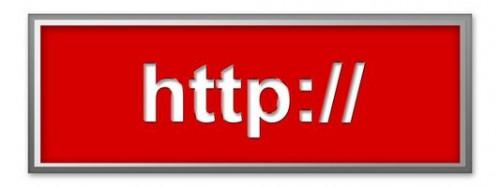
I mange nettlesere, blir nettadressene til nettstedene du har besøkt vises øverst adresselinjen i nettleseren. Du kan slette nettleserhistorikk filer fra datamaskinen for å fjerne listen over nettsteder du har besøkt. Hvis du bruker Internet Explorer, kan du også deaktivere "Autofullfør" -funksjonen for å hindre tidligere besøkte Web-adresser fra å bli foreslått i adresselinjen når du skriver inn en nettadresse.
Bruksanvisning
Internet Explorer
1 Åpne Internet Explorer, gå til "Verktøy" -menyen og velg "Alternativer for Internett."
2 Klikk på "Slett" knappen under "Browsing History" i "Internet Options" -vinduet. Merk av i boksen ved siden av kategorien "History" filen for å bare slette tidligere besøkte Web-adresser fra internett historie filer. Hvis du vil slette alle typer Internet Explorer nettleserhistorikk filer, sjekke alle boksene.
3 Klikk på "Slett" for å slette de valgte loggfiler. Klikk på "Innhold" kategorien i "Internet Options" -vinduet og klikk på "Settings" -knappen under "Autofullfør" -delen. Fjerne "Browsing History" og "Favoritter" i boksene under kategorien "Address Bar" og klikk "OK." Klikk på "Apply" og deretter "OK" for å lagre disse endringene og lukke "Internet Options" -vinduet.
4 Klikk på "Apply" og deretter "OK" for å lagre disse endringene og lukke "Internet Options" -vinduet.
Firefox
5 Åpne Firefox, tilgang til "Verktøy" -menyen og velg "Slett logg". Velg "Alt" fra "Slett tidsrommet" drop-down listen og klikk på ned-pilen ved siden av "Detaljer" for å velge hvilke typer Internett-historikk filer du vil slette.
6 Kryss av i boksene ved siden av "Bla gjennom og ned History" og "Form og Search History" å bare slette nettadresser fra Internett historie filer. Hvis du vil slette alle Firefox historie, kryss av i boksen ved siden av hver type Internett-historikken. Klikk "Clear nå" for å slette Internett-historikk filer.
7 Skriv "about: config" i adressefeltet og trykk "Enter" -tasten på tastaturet. Klikk på "Jeg vil være forsiktig, jeg lover!" knappen hvis du blir presentert med en advarsel lesing "Dette kan annullere garantien!"
8 Skriv "urlbar" inn i "Filter" input-feltet for å vise alle de "URLbar" preferanser. Høyreklikk på "browser.urlbar.autocomplete" preferanse i "Preference Name" listen og velg "Toggle" for å endre verdien til "False".
9 Dobbeltklikk på "browser.urlbar.maxRichResults" preferanse, skriv "-1" inn i "Enter interger Value" dialogvinduet og klikk "OK" for å lagre disse endringene. Lukk alle Firefox-vinduer og åpne Firefox for at disse endringene skal tre i kraft.
Hint
- Bruk "InPrivate Browsing" funksjon i Internet Explorer 8 for å hindre historie filer blir lagret på datamaskinen mens du surfer på nettet. Starte en "InPrivate" session i Internet Explorer ved å gå til "Sikkerhet" -menyen og velge "InPrivate-visning». Den "InPrivate Browsing" session avsluttes automatisk når du lukker nettleservinduet.
- Start en "Private Browsing" session i Firefox ved å åpne Firefox "Verktøy" -menyen og velge «Start privat nettlesing." Klikk "Stopp Private Browsing" fra "Verktøy" -menyen når du vil avslutte den private leseøkt.
- Slette nettleserhistorikk fra datamaskinen kan slette alle lagrede fremgang, passord og nettside innstillinger som er lagret som midlertidige Internett-filer på datamaskinen din.
